写真加工方法とブログにUPするまでの手順
デジカメや携帯で撮った画像をPCに取り込んだら
オンラインで加工出来るサイトにアクセスします。
無料写真自動加工
さんの余白&影付けを試してみたいと思います。
まずはこちらにアクセス 写真自動加工(余白&影付け加工)
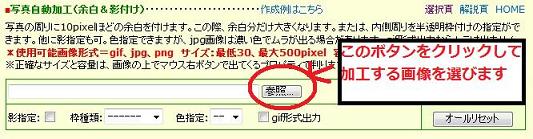
元画像が表示されたら必要事項をチェックして
影を付けたほうがより立体的に見えてカッコいいと思います
余白は白だと写真っぽく、他の色でも可愛い仕上がりになると思います。
あとは「作成」ボタンを押すだけ
仕上がった画像の上で右クリックして「名前を付けて画像を保存」
ピクチャ等わかりやすい場所に保存してブログにアップします。
元の画像

簡単に写真をカッコよく加工する方法をご紹介~☆
こちらでご紹介したオンライン加工の手順は
参照作成完成した画像の上で右クリック名前を付けて画像を保存
この流れで出来る物がほとんどです![]()
macは使ったこと無いのでわからないけど左長押し?
合成シリーズは画像のサイズが少し大きいので縮小した写真を使うと
拡大されて画像が荒くなる事があります。
雑誌風に加工出来る MagMyPic.com
で試してみます。
まずはサイトにアクセスして右側にある「参照」をクリックして
加工したい画像を選びます。
Magazine5ページととComicBook3ページとあるので
好きな表紙を選びます。
選んだら「Save&Continue」と書かれたボタンをクリック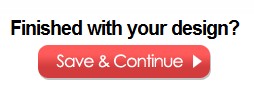
仕上がった画像の上で右クリック&保存で
そのままのサイズでアップするとこのサイズになります。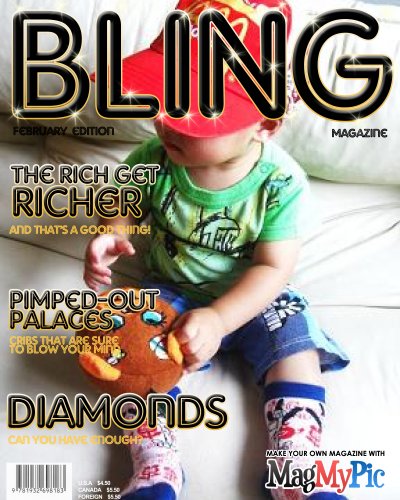
私はペイントで縮小してますがソフト等何でも(笑
ペイントだと変形サイズ変更/傾斜
とりあえず60%にしてみます。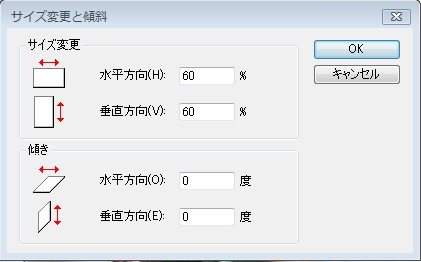
サイズの変わった画像を保存します。上書きでも別に保存してもOK!
こんな感じになります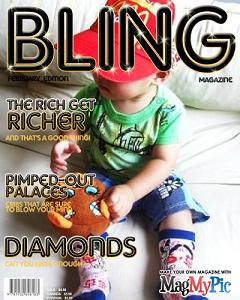
ちょっと面倒かな?
ポラロイド風に加工出来る K2::ポラロイド風加工
だと
サイズ指定出来るので縮小の手間が省けます。![[photo13212342]021.jpg](https://image.space.rakuten.co.jp/lg01/14/0000715514/23/imgcf875a73zik8zj.jpeg)
試しに携帯で撮った画像を加工してみました。
回転角度+15度、サイズは240xpです。
240か160がブログに向いてる大きさかな?
私はコンデジでサイズはEメールに設定して写真を撮っているのですが
縮小せずにEメールの大きさのまま加工してみます。
元の大きさはこんな感じ
これをポラロイド写真に加工してみます。![[photo13213646]015.jpg](https://image.space.rakuten.co.jp/lg01/14/0000715514/31/imgf37dd697zikdzj.jpeg)
おお~~縮小の手間なし~~~
これは便利ですね~~
わかりにくい説明だけどお役に立てたら嬉しいです![]()










